Win10字体模糊问题解决攻略
时间:2025-06-03 10:21:27 341浏览 收藏
在使用高分辨率屏幕时,Windows 10系统中的字体可能会出现模糊的情况。针对这一问题,本文提供了一种简单有效的解决方法。通过调整显示设置中的自定义缩放级别,将缩放比例设置为100%,并重启计算机,即可轻松修复Win10字体模糊的问题。
如今,许多朋友在使用高分辨率屏幕时,会发现Windows 10系统中的字体出现模糊的情况。今天,就为大家分享一种简单有效的解决方法,帮助大家快速修复Win10字体模糊的问题。
很多用户都曾向我咨询关于Win10字体模糊的问题,其实解决起来非常方便。接下来,我就和大家分享我的处理方式。
解决Win10字体模糊的方法
- 首先,在桌面上单击鼠标右键,选择“显示设置”,进入下一步操作。
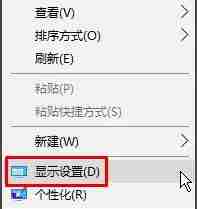
- 在随后弹出的窗口中,点击“高级显示设置”,继续下一步。
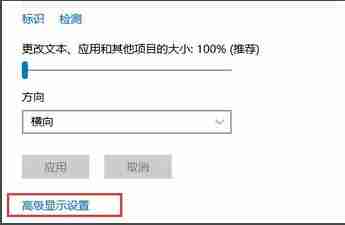
- 接着,点击“文本和其他项目大小调整的高级选项”,进入下一步。
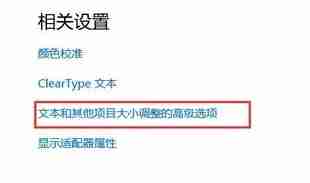
- 在【更改项目的大小】下,找到并点击“设置自定义缩放级别”,进入下一步。
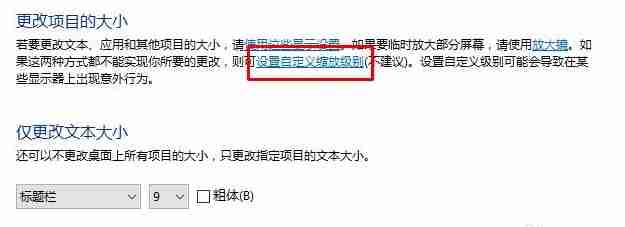
- 在新界面中,将缩放比例设置为100%,然后点击“应用”和“确定”。
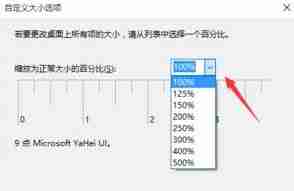
重启计算机后,你会发现之前模糊的字体已经恢复正常。
理论要掌握,实操不能落!以上关于《Win10字体模糊问题解决攻略》的详细介绍,大家都掌握了吧!如果想要继续提升自己的能力,那么就来关注golang学习网公众号吧!
相关阅读
更多>
-
501 收藏
-
501 收藏
-
501 收藏
-
501 收藏
-
501 收藏
最新阅读
更多>
-
414 收藏
-
219 收藏
-
111 收藏
-
130 收藏
-
491 收藏
-
320 收藏
-
403 收藏
-
461 收藏
-
265 收藏
-
210 收藏
-
182 收藏
-
465 收藏
课程推荐
更多>
-

- 前端进阶之JavaScript设计模式
- 设计模式是开发人员在软件开发过程中面临一般问题时的解决方案,代表了最佳的实践。本课程的主打内容包括JS常见设计模式以及具体应用场景,打造一站式知识长龙服务,适合有JS基础的同学学习。
- 立即学习 543次学习
-

- GO语言核心编程课程
- 本课程采用真实案例,全面具体可落地,从理论到实践,一步一步将GO核心编程技术、编程思想、底层实现融会贯通,使学习者贴近时代脉搏,做IT互联网时代的弄潮儿。
- 立即学习 516次学习
-

- 简单聊聊mysql8与网络通信
- 如有问题加微信:Le-studyg;在课程中,我们将首先介绍MySQL8的新特性,包括性能优化、安全增强、新数据类型等,帮助学生快速熟悉MySQL8的最新功能。接着,我们将深入解析MySQL的网络通信机制,包括协议、连接管理、数据传输等,让
- 立即学习 500次学习
-

- JavaScript正则表达式基础与实战
- 在任何一门编程语言中,正则表达式,都是一项重要的知识,它提供了高效的字符串匹配与捕获机制,可以极大的简化程序设计。
- 立即学习 487次学习
-

- 从零制作响应式网站—Grid布局
- 本系列教程将展示从零制作一个假想的网络科技公司官网,分为导航,轮播,关于我们,成功案例,服务流程,团队介绍,数据部分,公司动态,底部信息等内容区块。网站整体采用CSSGrid布局,支持响应式,有流畅过渡和展现动画。
- 立即学习 485次学习
